Solution pour oublier le mot de passe root dans CentOS7

Solution CentOS7 pour oublier le mot de passe root
1 Démarrez le système, sur l'écran de démarrage GRUB2, appuyez sur la touche E pour modifier le. entrée de démarrage
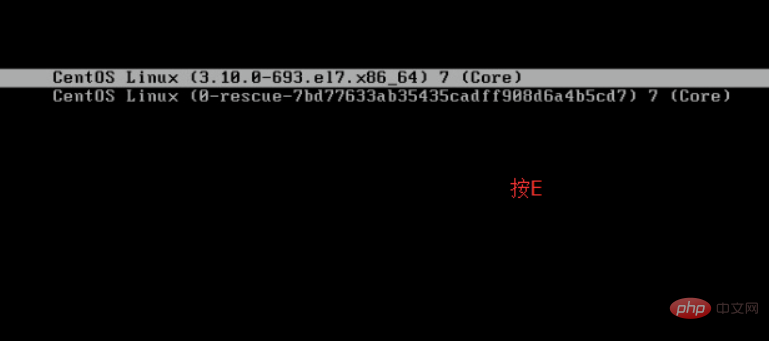
2. Supprimez les paramètres rhgb et quiet à la fin de la ligne linux16 (linuxefi dans les systèmes UEFI) Supprimez les paramètres rhgb et quiet pour afficher les informations système <.>
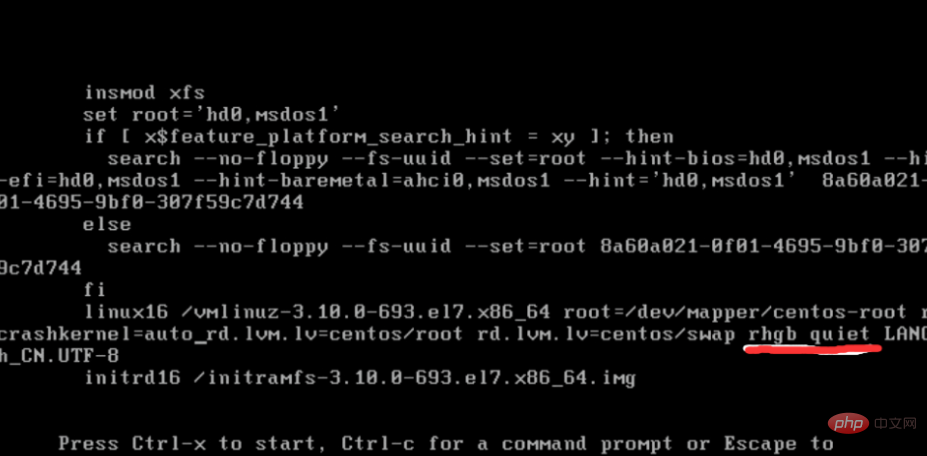
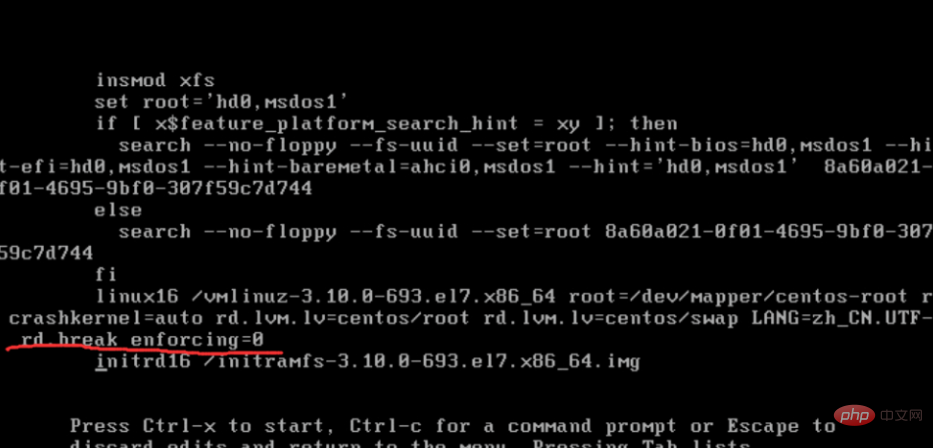
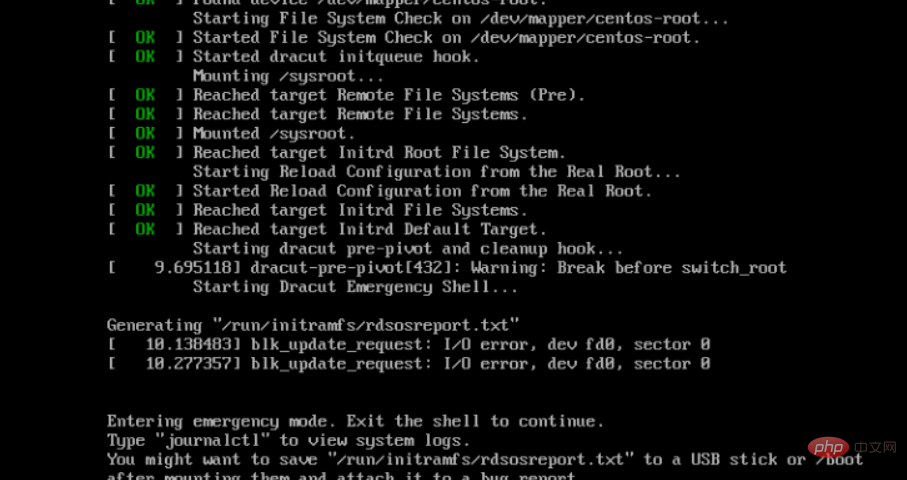
mount -o remount,rw /sysroot
chroot /sysroot
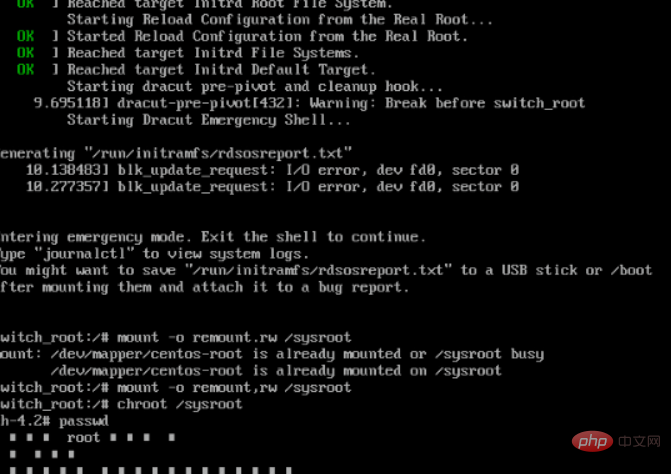
touch /.autorelabel
mount -o remount,ro /
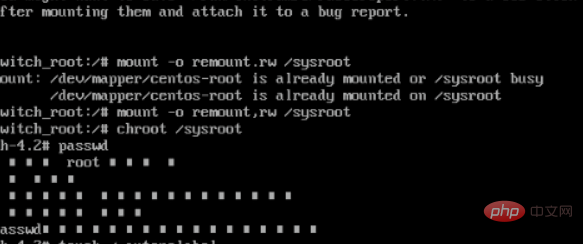
exit
exit
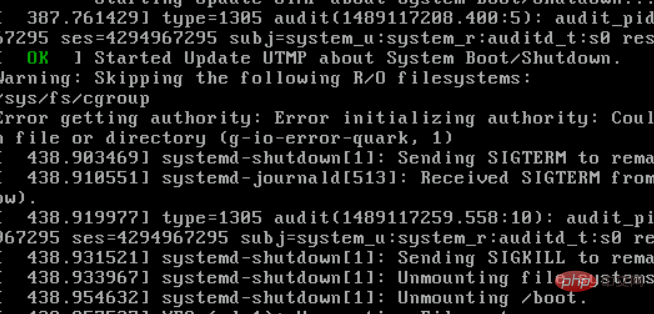
Tutoriel recommandé : "CentOS"
Ce qui précède est le contenu détaillé de. pour plus d'informations, suivez d'autres articles connexes sur le site Web de PHP en chinois!

Outils d'IA chauds

Undresser.AI Undress
Application basée sur l'IA pour créer des photos de nu réalistes

AI Clothes Remover
Outil d'IA en ligne pour supprimer les vêtements des photos.

Undress AI Tool
Images de déshabillage gratuites

Clothoff.io
Dissolvant de vêtements AI

Video Face Swap
Échangez les visages dans n'importe quelle vidéo sans effort grâce à notre outil d'échange de visage AI entièrement gratuit !

Article chaud

Outils chauds

Bloc-notes++7.3.1
Éditeur de code facile à utiliser et gratuit

SublimeText3 version chinoise
Version chinoise, très simple à utiliser

Envoyer Studio 13.0.1
Puissant environnement de développement intégré PHP

Dreamweaver CS6
Outils de développement Web visuel

SublimeText3 version Mac
Logiciel d'édition de code au niveau de Dieu (SublimeText3)

Sujets chauds
 Quelles sont les méthodes de sauvegarde pour Gitlab sur Centos
Apr 14, 2025 pm 05:33 PM
Quelles sont les méthodes de sauvegarde pour Gitlab sur Centos
Apr 14, 2025 pm 05:33 PM
La politique de sauvegarde et de récupération de GitLab dans le système CentOS afin d'assurer la sécurité et la récupérabilité des données, Gitlab on CentOS fournit une variété de méthodes de sauvegarde. Cet article introduira plusieurs méthodes de sauvegarde courantes, paramètres de configuration et processus de récupération en détail pour vous aider à établir une stratégie complète de sauvegarde et de récupération de GitLab. 1. MANUEL BACKUP Utilisez le Gitlab-RakegitLab: Backup: Créer la commande pour exécuter la sauvegarde manuelle. Cette commande sauvegarde des informations clés telles que le référentiel Gitlab, la base de données, les utilisateurs, les groupes d'utilisateurs, les clés et les autorisations. Le fichier de sauvegarde par défaut est stocké dans le répertoire / var / opt / gitlab / backups. Vous pouvez modifier / etc / gitlab
 Comment optimiser la configuration CentOS HDFS
Apr 14, 2025 pm 07:15 PM
Comment optimiser la configuration CentOS HDFS
Apr 14, 2025 pm 07:15 PM
Améliorer les performances HDFS sur CentOS: un guide d'optimisation complet pour optimiser les HDF (système de fichiers distribué Hadoop) sur CentOS nécessite une considération complète du matériel, de la configuration du système et des paramètres réseau. Cet article fournit une série de stratégies d'optimisation pour vous aider à améliorer les performances du HDFS. 1. Expansion de la mise à niveau matérielle et des ressources de sélection: augmentez autant que possible le CPU, la mémoire et la capacité de stockage du serveur. Matériel haute performance: adopte les cartes réseau et les commutateurs de réseau haute performance pour améliorer le débit du réseau. 2. Configuration du système Réglage des paramètres du noyau à réglage fin: Modifier /etc/sysctl.conf Fichier pour optimiser les paramètres du noyau tels que le numéro de connexion TCP, le numéro de manche de fichier et la gestion de la mémoire. Par exemple, ajustez l'état de la connexion TCP et la taille du tampon
 Centos arrête la maintenance 2024
Apr 14, 2025 pm 08:39 PM
Centos arrête la maintenance 2024
Apr 14, 2025 pm 08:39 PM
Centos sera fermé en 2024 parce que sa distribution en amont, Rhel 8, a été fermée. Cette fermeture affectera le système CentOS 8, l'empêchant de continuer à recevoir des mises à jour. Les utilisateurs doivent planifier la migration et les options recommandées incluent CentOS Stream, Almalinux et Rocky Linux pour garder le système en sécurité et stable.
 Ligne de commande de l'arrêt CentOS
Apr 14, 2025 pm 09:12 PM
Ligne de commande de l'arrêt CentOS
Apr 14, 2025 pm 09:12 PM
La commande de fermeture CENTOS est arrêtée et la syntaxe est la fermeture de [options] le temps [informations]. Les options incluent: -H Arrêtez immédiatement le système; -P éteignez l'alimentation après l'arrêt; -r redémarrer; -t temps d'attente. Les temps peuvent être spécifiés comme immédiats (maintenant), minutes (minutes) ou une heure spécifique (HH: mm). Des informations supplémentaires peuvent être affichées dans les messages système.
 Comment installer MySQL dans CentOS7
Apr 14, 2025 pm 08:30 PM
Comment installer MySQL dans CentOS7
Apr 14, 2025 pm 08:30 PM
La clé de l'installation de MySQL est d'élégance pour ajouter le référentiel MySQL officiel. Les étapes spécifiques sont les suivantes: Téléchargez la clé GPG officielle MySQL pour empêcher les attaques de phishing. Ajouter un fichier de référentiel MySQL: RPM -UVH https://dev.mysql.com/get/mysql80-community-release-el7-3.noarch.rpm Mise à jour du référentiel Cache: Yum Update Installation Mysql: Yum install install install starting starting mysql Service: SystemCTL start start mysqld starger bugo boartup Service mysql Service: SystemCTL start start mysqld starger bugo bo onthing staring Service mysql Service: SystemCTL Start Start MySQLD Set Out Up Boaching Staring Service MySQL Service: SystemCTL Start Start MysQL
 Comment vérifier la configuration de CentOS HDFS
Apr 14, 2025 pm 07:21 PM
Comment vérifier la configuration de CentOS HDFS
Apr 14, 2025 pm 07:21 PM
Guide complet pour vérifier la configuration HDFS dans les systèmes CentOS Cet article vous guidera comment vérifier efficacement la configuration et l'état de l'exécution des HDF sur les systèmes CentOS. Les étapes suivantes vous aideront à bien comprendre la configuration et le fonctionnement des HDF. Vérifiez la variable d'environnement Hadoop: Tout d'abord, assurez-vous que la variable d'environnement Hadoop est correctement définie. Dans le terminal, exécutez la commande suivante pour vérifier que Hadoop est installé et configuré correctement: HadoopVersion Check HDFS Fichier de configuration: Le fichier de configuration de base de HDFS est situé dans le répertoire / etc / hadoop / conf / le répertoire, où Core-site.xml et hdfs-site.xml sont cruciaux. utiliser
 Quels sont les malentendus communs dans la configuration CentOS HDFS?
Apr 14, 2025 pm 07:12 PM
Quels sont les malentendus communs dans la configuration CentOS HDFS?
Apr 14, 2025 pm 07:12 PM
Problèmes et solutions courants pour la configuration du système de fichiers distribué HADOOP (HDFS) sous CentOS lors de la création d'un cluster HADOOPHDFS sur CentOS, certains erreurs de configurations courantes peuvent entraîner une dégradation des performances, une perte de données et même le cluster ne peut pas démarrer. Cet article résume ces problèmes courants et leurs solutions pour vous aider à éviter ces pièges et à assurer la stabilité et le fonctionnement efficace de votre cluster HDFS. Erreur de configuration du rack-Aware: Problème: les informations de rack-Aware ne sont pas configurées correctement, ce qui entraîne une distribution inégale des répliques de blocs de données et l'augmentation de la charge du réseau. SOLUTION: Vérifiez la configuration du rack-Aware dans le fichier hdfs-site.xml et utilisez HDFSDFSADMIN-PRINTTOPO
 CentOS installe MySQL
Apr 14, 2025 pm 08:09 PM
CentOS installe MySQL
Apr 14, 2025 pm 08:09 PM
L'installation de MySQL sur CENTOS implique les étapes suivantes: Ajout de la source MySQL YUM appropriée. Exécutez la commande YUM Install MySQL-Server pour installer le serveur MySQL. Utilisez la commande mysql_secure_installation pour créer des paramètres de sécurité, tels que la définition du mot de passe de l'utilisateur racine. Personnalisez le fichier de configuration MySQL selon les besoins. Écoutez les paramètres MySQL et optimisez les bases de données pour les performances.






